
1 Вариант
Количество детей по отделам.
Количество сотрудников в отделах
2 вариант
Среднее количество детей в каждом отделе.
Максимальную заработную плату по отделам.
3 вариант
Количество детей по улицам.
Минимальную заработную плату по отделам.
4 вариант
Среднее количество детей на каждой улице.
Фонд заработной платы по отделам.
5 вариант
Количество детей для мужчин и женщин.
Среднюю заработную плату по улицам.
6 вариант
Среднее количество детей для мужчин и женщин.
Суммарную заработную плату по улицам.
7 вариант
Средний возраст сотрудников в отделах.
Максимальную заработную плату по улицам.
8 вариант
Возраст самого старого сотрудника каждого отдела.
Минимальную заработную плату по улицам
9 вариант
Возраст самого молодого сотрудника каждого отдела.
Среднюю заработную плату мужчин и женщин.
10 вариант
Максимальный возраст мужчин и женщин.
Максимальную заработную плату мужчин и женщин.
11 вариант
Минимальный возраст мужчин и женщин.
Минимальную заработную плату мужчин и женщин.
12 вариант
Средний возраст мужчин и женщин.
Количество работников по улицам.
13 вариант
Возраст самого старого сотрудника на каждой улице.
Количество детей по отделам.
14 вариант
Возраст самого молодого сотрудника на каждой улице.
Суммарную заработную плату по улицам.
15 вариант
Средний возраст сотрудников по улицам.
Фонд заработной платы по отделам.
4. Сводные таблицы
Для всестороннего и эффективного анализа данных больших таблиц в Excel используются т.н. сводные таблицы (СТ). Функции работы со СТ относятся к одному из самых мощных инструментов Excel.
Главные достоинства СТ - это представление больших объемов информации в концентрированном и удобном для анализа виде, широкие возможности для группировки данных, а так же возможность получения промежуточных и общих итогов, которые помещаются в таблицу автоматически.
Применять инструмент СТ рекомендуется для больших таблиц, где имеются различные повторения значений в столбцах и (или) строках.
СТ являются “трехмерными”, т.к. к привычным атрибутам таблиц: строка и столбец, добавляется атрибут – страница.
Мастер сводных таблиц
Для построения и модификации СТ используется Мастер сводных таблиц, вызываемый с помощью пункта меню Данные - Сводная таблица. Мастер предоставляет ряд окон диалога, в которых пользователь, выбирая те или иные предложенные варианты, шаг за шагом создает СТ. Построение СТ выполняется в три этапа (шага). Переход от этапа к этапу выполняется кнопкой Далее в диалоговых окнах Мастера сводных таблиц.
На первом шаге предлагается выбрать источник данных для построения таблицы.
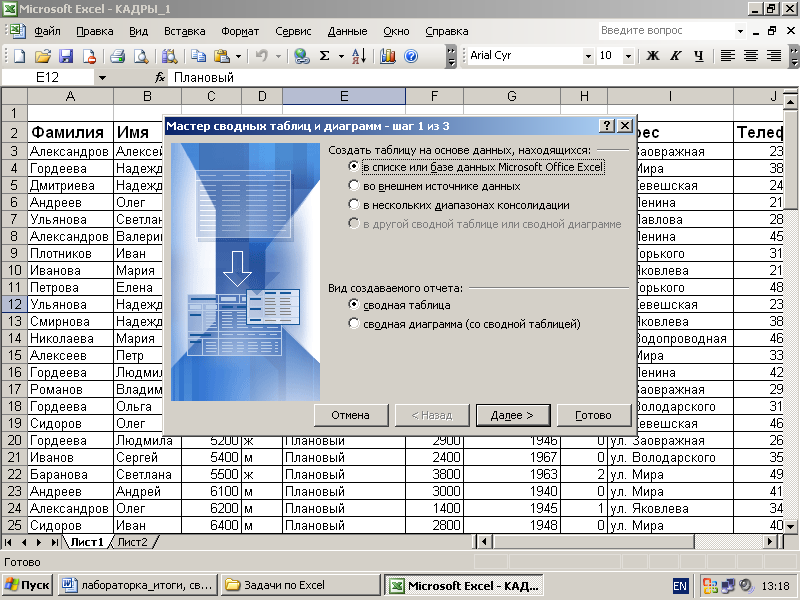
Создать СТ можно на основе данных, находящихся в одном из нижеследующих источников:
1) В списке или базе данных какого-либо листа Microsoft Excel.
Под списком понимается таблица, имеющая заголовки столбцов только в одной первой строке. Если список содержит общие и промежуточные итоги, их требуется удалить, чтобы не включать в СТ.
2) Во внешнем источнике данных, которым может быть база данных, текстовый файл или любой другой источник, кроме книги Microsoft Excel.
3) В нескольких диапазонах консолидации, т.е. в нескольких областях одного или более листов Excel. При этом списки и листы должны иметь одинаковые заголовки строк и столбцов.
4) В другой сводной таблице, которую можно использовать для создания на ее основе новой СТ. Новая СТ будет связана с теми же исходными данными. При обновлении данных СТ - источника, другая СТ также обновляется.
Перед каждым видом источника в диалоговом окне установлен переключатель. Первоначально активизирован наиболее распространенный вариант использования списков при построении СТ. Выбрать другой источник можно, сделав активным соответствующий переключатель. В зависимости от вида источника изменяются последующие этапы работы по созданию СТ.
На втором шаге в диалоговом окне указывается интервал клеток списка или базы данных, которые должны быть сведены.
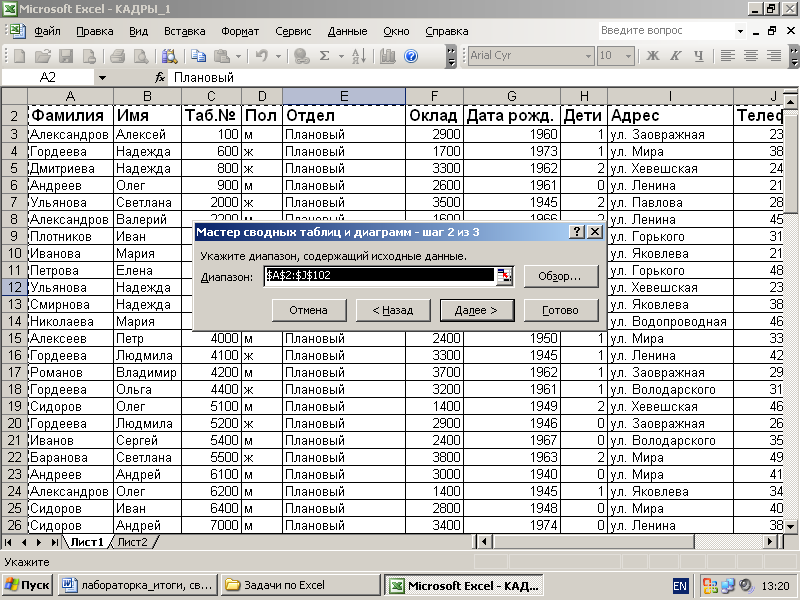
В общем случае полное имя интервала задается в виде:
[имя_ книги]имя_листа!интервал;
Если СТ строится в той же книге, где находится исходная таблица, то имя книги указывать не обязательно.
Для указания интервала из другой закрытой рабочей книги нажимается кнопка Обзор, далее, в открывшемся диалоговом окне, выбирается диск, каталог и файл закрытой книги, вводятся имя рабочего листа и интервал клеток.
На третьем шаге в макете таблицы в т.н. режиме создания (рис.1) создается структура СТ и определяются ее функции.
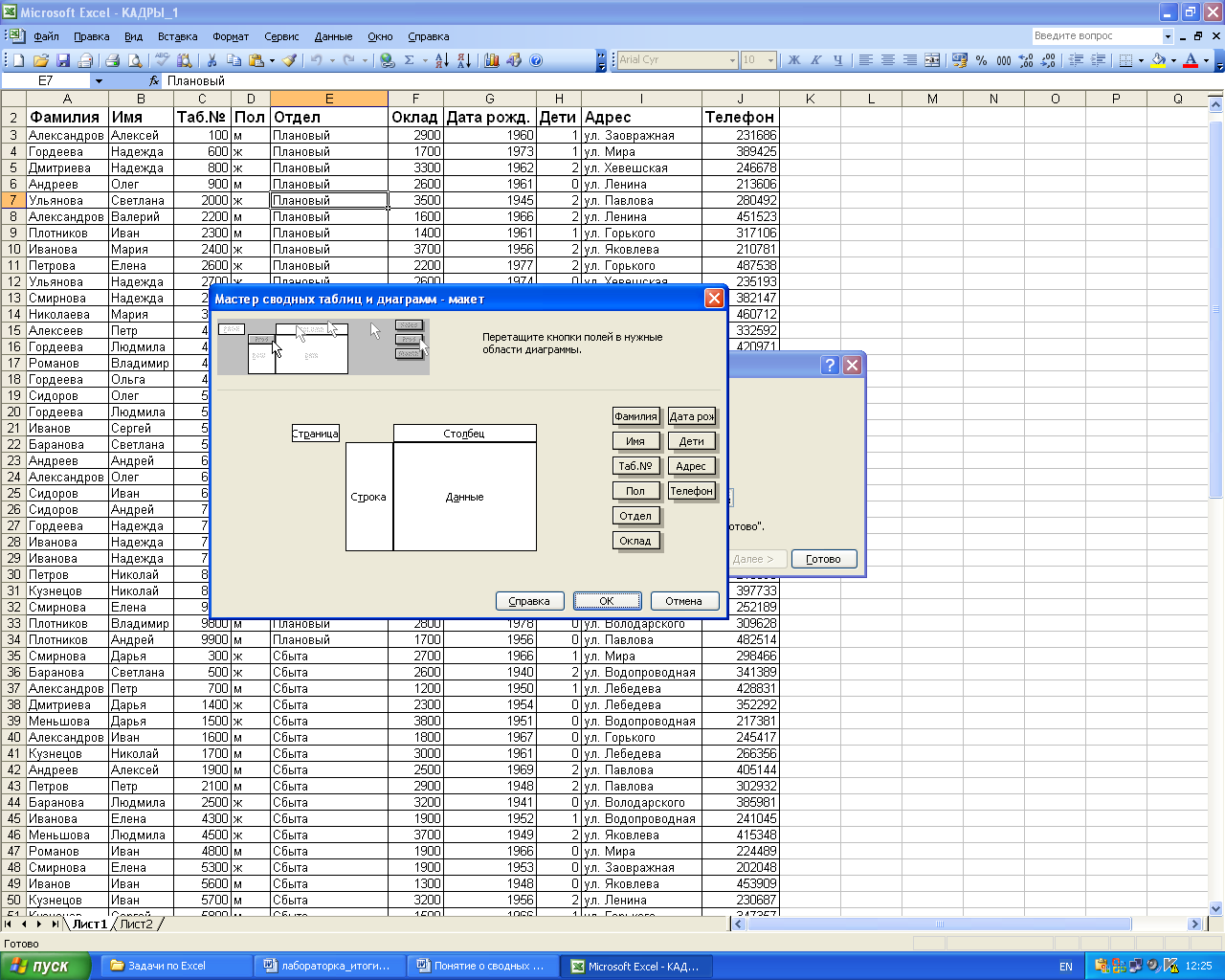
Макет представлен в центре окна и состоит из областей: строка, столбец, страница и данные. Справа от макета отображаются все имена полей (заголовки столбцов) в заданном интервале исходной таблицы.
Размещение полей в определенную область макета выполняется путем их “перетаскивания” при нажатой левой кнопки мыши. Чтобы удалить поле из области макета, его перетаскивают за пределы макета. Удаление поля приведет к скрытию в СТ всех зависимых от него величин, но не повлияет на исходные данные.
Каждое поле в областях столбец, строка, страница может размещаться только один раз, а в области данные оно может и повториться с разными итоговыми функциями.
Каждая область макета, куда размещаются поля исходной таблицы, имеет свое назначение, определяющее внешний вид СТ и ее функции:
Строка - поля этой области формируют заголовки строк СТ; если таких полей несколько, то они размещаются в макете сверху вниз, обеспечивая группирование данных СТ по иерархии полей, где для каждого элемента внешнего поля, элементы внутреннего поля повторяются;
Столбец - поля в этой области формируют заголовки столбцов СТ; если таких полей несколько, то они в макете размещаются слева направо, обеспечивая группирование данных СТ по иерархии полей;
Страница - поля в этой области выступают в качестве фильтров и позволяют просматривать “на отдельных страницах” данные СТ, соответствующие разным значениям поля, помещенного в эту область; поле страницы в режиме просмотра располагаются на две строки выше основной части СТ в крайнем левом столбце. В соседней справа клетке выводится (Все) и рядом раскрывающая стрелка для выбора другого элемента поля; в области страница может быть размещено несколько полей, между которыми устанавливается иерархическая связь - сверху вниз;
Данные - обязательно определяемая область для размещения полей, по которым подводятся итоги, согласно выбранной итоговой функции; размещаемые здесь поля могут быть произвольных типов.
Пример.
Имеется база данных Кадры. С помощью средства Сводные таблицы рассчитать среднюю зарплату мужчин и женщин в каждом отделе
Порядок выполнения задания:
Установите курсор в любую непустую ячейку электронной таблицы и выполните команду Данные – Сводная таблица.
На первом этапе работы мастера установите следующие параметры
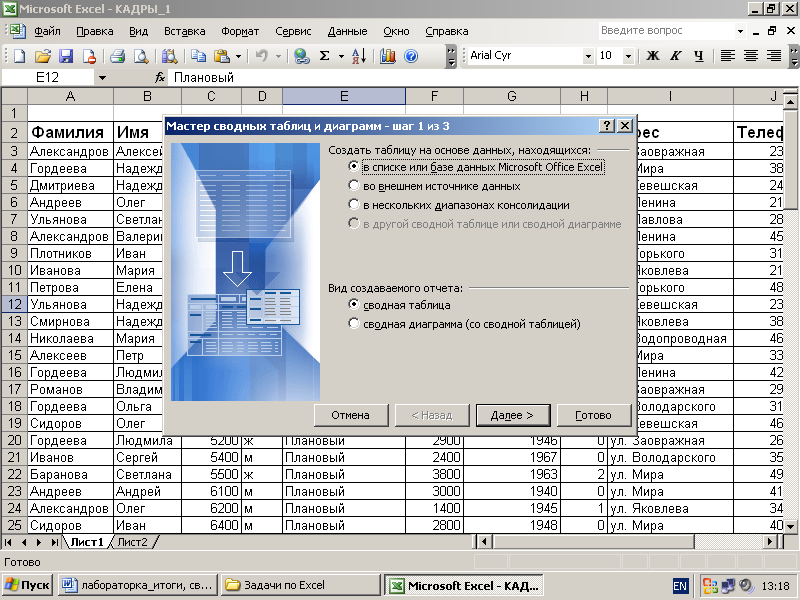
Рис.
Нажмите кнопку Далее.
На втором шаге укажите диапазон исходных данных (рис. ).

Рис.
4. на третьем шаге нажмите кнопку макет (рис. )

Создайте макет как показано на рисунке (рис. )
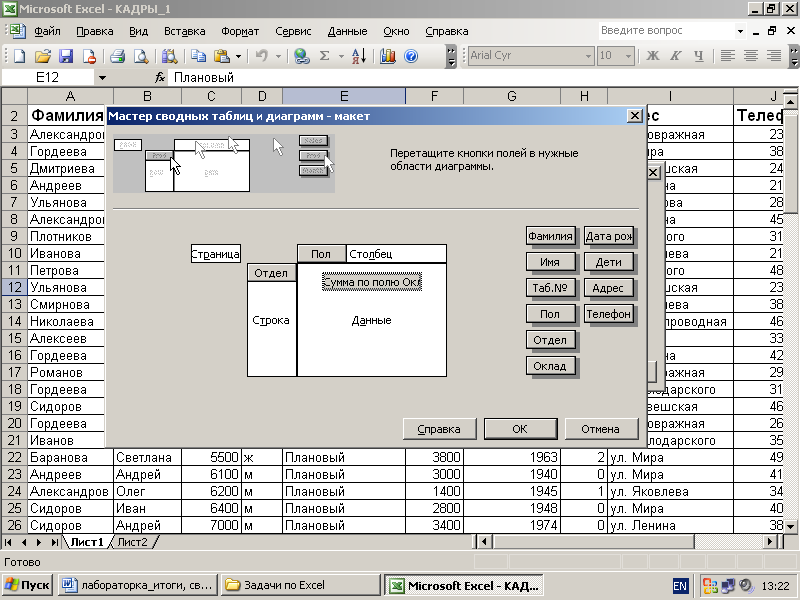
По умолчанию в
области данных вычисляется сумма по
полю оклад. необходимо заменить эту
функцию на функцию среднее. Для этого
дважды щелкните на поле ![]() .
В открывшемся окне выберите функцию
среднее (рис.)
.
В открывшемся окне выберите функцию
среднее (рис.)
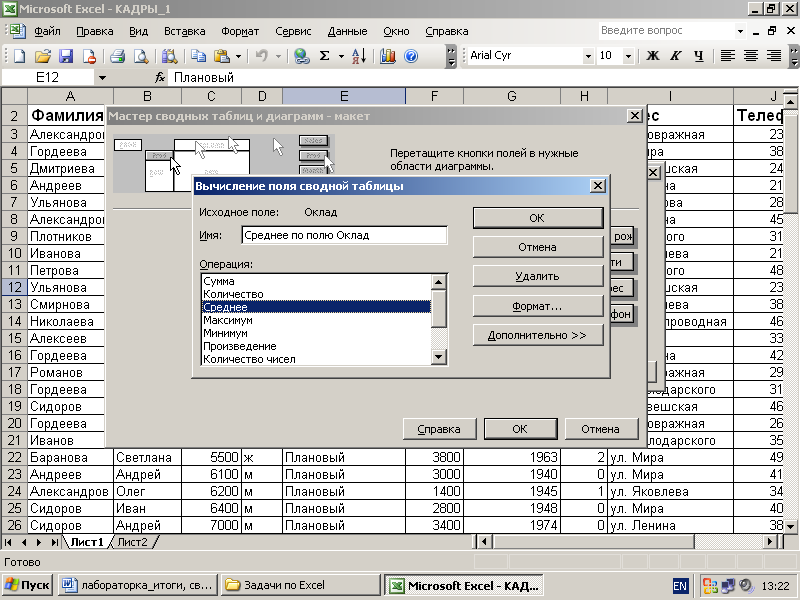
Получившийся макет сводной таблицы будет выглядеть как на рис. Щелкните на кнопке ОК.
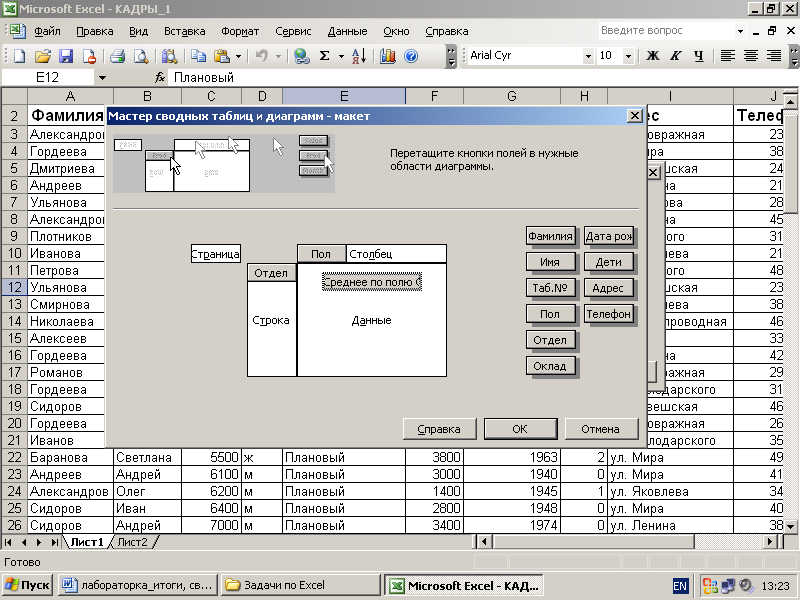
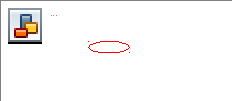
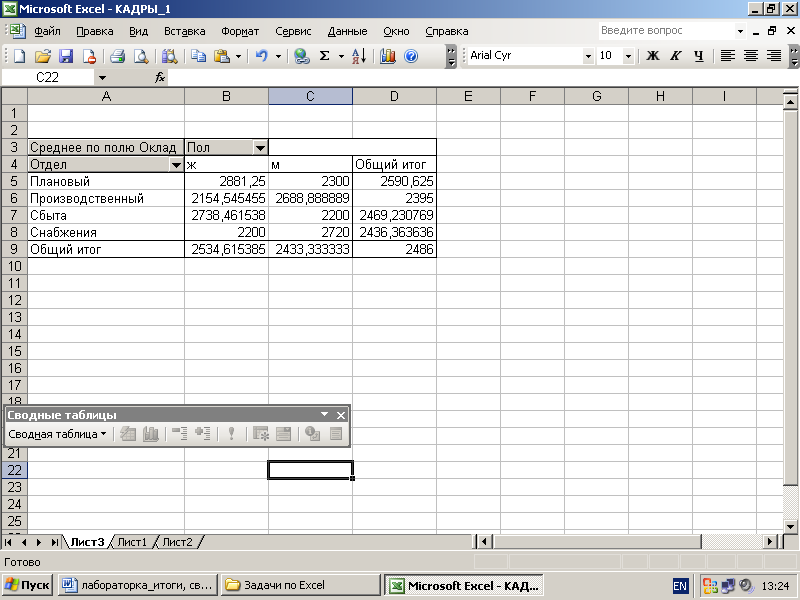
Задания
